Fare riferimento a un file di parti che sia un anno più recente della versione attiva.
È necessario aver installato gli aggiornamenti più recenti per fare riferimento ad un file che risulta di un anno successivo alla versione attiva. Gli aggiornamenti possono essere scaricati mediante l'app desktop Autodesk o da https://manage.autodesk.com. Gli aggiornamenti non verranno forniti per le versioni precedenti di Inventor che non sono più supportate.
Come posizionare un file di parti di un anno più recente
Questo flusso di lavoro consente di creare un riferimento alla versione più recente di un file di parti in un file di assieme.
- Posizionare una versione più recente di un file di parti in un file di assieme: nel file di assieme, nella barra multifunzione, fare clic su scheda Assembla
 gruppo Componente
gruppo Componente  Posiziona.
Posiziona.
- Individuare e selezionare il file di parti più recente (.ipt) da posizionare. Viene visualizzata la versione di Inventor dell'ultimo salvataggio del file.
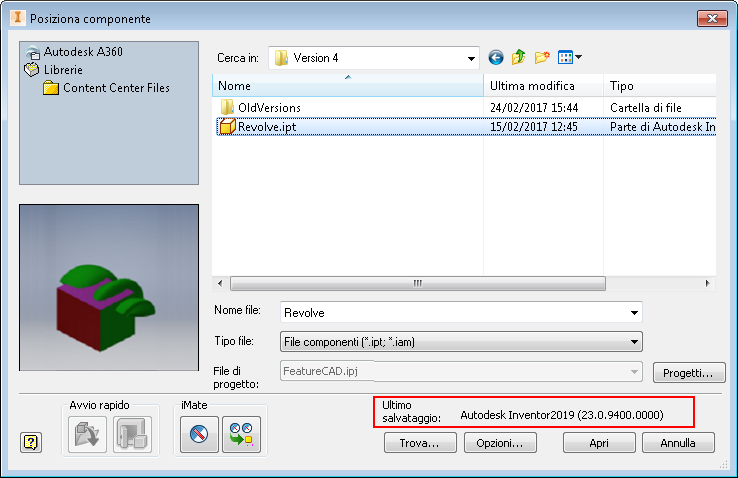
- Facoltativamente, fare clic su Opzioni per aprire la finestra di dialogo Opzioni e specificare le specificare la rappresentazione della vista disegno. Fare clic su OK.
- Nella finestra di dialogo Posiziona componente, fare clic su Apri. Vengono creati corpi solidi e di superficie.
È possibile posizionare più istanze in base alle esigenze.
File risultante
- Il browser visualizza il file di riferimento più recente.
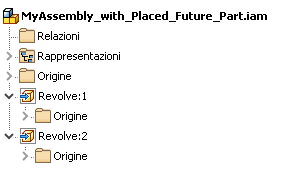
- È possibile modificare la rappresentazione del file più recente posizionato dall'opzione del menu Modifica rappresentazione, accessibile facendo clic con il pulsante destro del mouse sul nodo del browser.
- È possibile sostituire il file più recente posizionato con un componente diverso dal nodo del browser utilizzando l'opzione del menu contestuale Componente
 Sostituisci tutto. La sostituzione di componenti con un file più recente non è supportata
Sostituisci tutto. La sostituzione di componenti con un file più recente non è supportata
- Le iProperties della parte più recente sono disponibili.
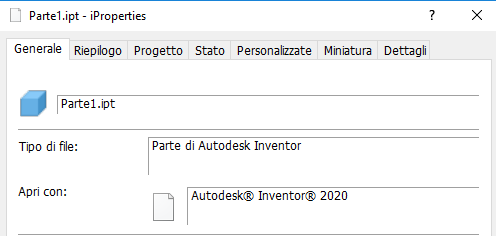
- Il file di assieme può essere salvato e riaperto mediante qualsiasi installazione di Inventor della stessa versione.
Come aprire o derivare un file di parti di un anno più recente
Questo flusso di lavoro consente di creare un riferimento a una versione di un anno più recente di un file di parti di Inventor in un file di parti.
- Eseguire una delle seguenti operazioni:
- File
 Apri.
Apri.
- In un file di parti: nella barra multifunzione, fare clic su scheda Gestione
 gruppo Inserisci
gruppo Inserisci  Deriva
Deriva
 .
.
- File
- Individuare e selezionare il file di parti più recente (.ipt) da aprire.
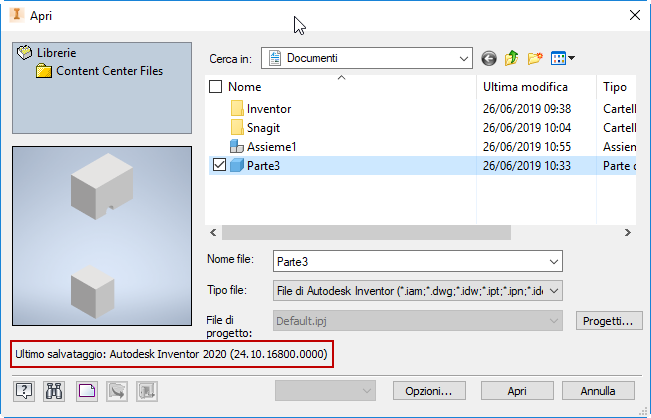
- Facoltativamente, fare clic su Opzioni per aprire la finestra di dialogo Opzioni file e specificare la rappresentazione della vista disegno, quindi fare clic su OK.
- Nella finestra di dialogo Apri file, fare clic su Apri. Vengono creati corpi solidi e di superficie.
- Nella finestra di dialogo Parte derivata, è possibile includere o escludere corpi solidi e di superficie.
- Fare clic su Applica per salvare le modifiche.
File risultante
- Il browser visualizza il file di riferimento più recente.
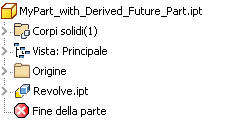
- La lavorazione di parte derivata è modificabile.
- Il file di parti può essere salvato e riaperto mediante qualsiasi installazione di Inventor della stessa versione.